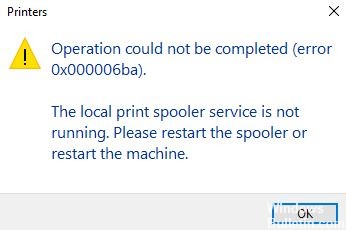Comment résoudre l'erreur 0X000007D1 lors de l'impression sous Windows 10

L'erreur 0x000007d1 est une erreur d'imprimante qui se produit souvent après une mise à jour de Windows. Le message d'erreur complet peut ressembler à ceci : "L'opération ne peut pas être terminée (erreur 0x000007d1). Le pilote spécifié n'est pas valide". Dans ce guide, nous allons vous montrer les solutions possibles.
Qu'est-ce qui cause l'erreur 0x000007D1 lors de l'impression ?

La raison de l'erreur d'impression 0x000007d1 dans Windows 10 est que l'imprimante ne répond pas. Cela peut se produire en raison de fichiers et de pilotes de périphériques corrompus ou modifiés, comme en témoigne ce message d'erreur.
Comment résoudre l'erreur 0X000007D1 lors de l'impression ?

Lancer le dépanneur de l'imprimante
- Cliquez sur Recherche Windows (en bas à gauche) et tapez Dépannage.
- Cliquez ensuite sur Dépanner pour d'autres problèmes dans la liste des options.
- Sous l'en-tête Démarrage, sélectionnez l'imprimante et cliquez sur Dépanner.
- Le dépannage commence par déterminer s'il y a un problème avec votre imprimante.
- En fonction de ce que le dépanneur détecte, vous pouvez suivre les instructions pour résoudre le problème.
Désinstallation et réinstallation de votre imprimante
- Appuyez simultanément sur la touche Windows et la touche X.
- Cliquez sur la première option, c'est-à-dire Applications et fonctionnalités.
- Attendez quelques secondes que la page se charge, puis faites défiler vers le bas de la page et cliquez sur Programmes et fonctionnalités sous Paramètres associés.
- Recherchez votre imprimante dans la liste des programmes.
- Une fois que vous avez trouvé votre imprimante, sélectionnez-la et cliquez sur l'option Désinstaller dans le menu.
Vérifiez votre imprimante
- Entrez Imprimantes via la recherche Windows (en bas à gauche).
- Cliquez sur l'option Imprimantes et scanners qui apparaît.
- Vous verrez une page avec toutes les imprimantes et scanners disponibles.
- Assurez-vous que la liste des imprimantes inclut l'élément "Connecté".
- Si "Non connecté" s'affiche, essayez de redémarrer l'imprimante et voyez si la connexion est rétablie.
= & 0 = &